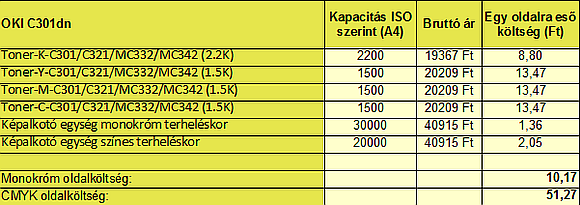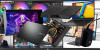Igényfelmérés több lépésben
Azoknak szeretnénk segíteni ezzel a cikkel, akik nem túl tájékozottak a nyomtatási technológiákat, trendeket illetően, és otthonra szeretnének valamilyen printert. (Az irodai igények nagyban eltérnek a háziaktól, így azokat egy másik írásban tárgyaljuk majd.) Sokan megoldják persze annak az évi néhány oldalnak (pl.: adóbevallás söralátét-nyomtatóval) az előállítását a munkahelyen, de akinek ezen felül igénye van olykor egy-egy térkép részletre, egyszerűen papíron akar valamit elolvasni, a gyerekeknek kéne néhány színező vagy olykor fotókat is szeretne készíteni, akkor szüksége lesz egy nyomtatóra.
Nem csak a nyomtatásban, de az élet szinte minden területén, ahol épp gyakorlatlanok vagyunk, alapvető probléma, hogy magunk sem tudjuk, mit is szeretnénk, csak várjuk a „sült galambot”. Az iskolában nem tanítanak lakás-, pár- vagy épp nyomtatóválasztást, mi most az oktatás utóbbi hiányosságát szeretnénk orvosolni.
Először is meg kell fogalmaznunk néhány konkrét kérdést az elvárásainkkal kapcsolatban, és utána a válaszaink birtokában már könnyebben haladhatunk.
Mit és mire szeretnénk nyomtatni? – Otthoni felhasználás esetén (ahogy irodában is) a legjellemzőbb a normál dokumentumok készítése és a fotónyomtatás. Normál papírra minden készülék képes megfelelő minőségben dolgozni (igen, ma már a tintasugarasok is), de a vastag fényes fotópapírok legtöbbje csak tintasugarasban használható, a lézer- és LED-nyomtatókba beleolvadhat. A legtöbb lézer eleve nem veszi jó néven a vastag papírt (200 gramm vagy több négyzetméterenként), de az egyenes papírutat alkalmazó modellek között azért vannak e téren jó tűrőképességűek. Döntsük tehát el, hogy fekete-fehérnél maradunk vagy pedig kellenek a színek, és ha az utóbbit választjuk, akkor a jó fotóhatás és a szegély nélküli nyomtatás mennyire lényeges számunkra. Legyünk tudatában annak, hogy az otthoni és irodai printerek a szöveg- és grafikanyomtatásban, fotónyomtatásban képesek gazdaságosan és pontosan teljesíteni, de az extrémitásra nincsenek üzemileg felkészítve, így a szinte száz százalékos fekete oldal (elektronikai munkákhoz) vagy más színekkel telefestett oldalak borítják a költségszámításokat, és olykor nem is valósíthatók meg jó minőségben. (A lézernyomtató tele fekete oldalnál majdnem biztosan hibázik, a tintasugaras pedig eláztatja a lapot vagy csökkenti a szín- és tintatelítettséget.) Ha pusztán színhelyes nyomatokra (proof nyomtatás) vágyunk, arra is speciális, grafikai célú printert érdemes keresnünk, egy irodai színes lézerrel vagy négy tintás printerrel csak az élet szenvedéssel teli pillanatait gyarapítanánk. Ritkán, de szükség lehet nedvesség- és vízálló eredményre normál papíron, ennek a kitételnek például minden lézer- és LED-nyomtató megfelel, de a tintasugarasok közül jobbára csak a pigment tintások. Ha CD-re vagy DVD-re nyomtatnánk, akkor ahhoz csak tintasugaras készüléket találunk majd.

Milyen méretben szeretnénk nyomtatni? – A legtöbb esetben az A4-es (birodalmi mértékegységekre alapuló civilizációknál: Letter) méret teljesen megfelel a mindennapi igényeknek. Ha figyelemfelhívó, marketingjellegű feladatokra gyúrunk, akkor viszont érdemes lehet megcélozni az A3-as nyomtatók világát. A lézer minőségű LED-nyomtatók között akadnak viszonylag olcsó, vastag papírt is jól kezelő modellek, de itt 160 ezer forint alatt nem igazán tudunk elindulni. Viszont a tintás kínálatban akadnak akár 50 ezer forintos modellek is A3-as méretben. A multifunkciósok kicsit drágábbak, és van amelyiknél csak a nyomtatás nagy méretű, a szkennelés bizony nem.

Mit nyerünk a kétoldalas nyomtatással?
Nagyon hasznos szolgáltatás lehet az automatikus kétoldalas nyomtatás, vagyis az, ha a printer képes önállóan megfordítani a papírt, és a hátoldalára is dolgozni. Mivel egy lap közel egy forintba kerül, ezért nem mindegy, hány oldal foglal helyet rajta, ugyanakkor a lapfordító mechanikai megemeli a nyomtató árát, így érdemes a nyomtatási igények fényében dönteni. Ha csak 8-10 oldalas dolgozatokat készítünk legfeljebb, akkor azokat a kézi kétoldalas módban is előállíthatjuk, felesleges a duplex. Viszont kifejezetten hosszú, 50 oldalas vagy terjedelmesebb dokumentumok esetén egy kis nyomtatónál garantáltan beesik egy papírelakadás, ami a kézi kétoldalas nyomtatást teljesen összekuszálhatja, és macerás a hibát kibogozni, az érintett szakaszt újra elkészíteni, ilyen terheléshez egyenesen kötelező a duplex.

Ne feledjük azonban, hogy a lapfordító mechanika még lézeres készülékeknél is lassítja a nyomtatást, ami a kis tintasugaras masináknál a száradási idővel súlyosbodik. A nagyobb üzleti tintások (pl.: az Epson Workforce és a HP Officejet Pro) már nem igényelnek száradást, így lézeres tempóban dolgoznak kétoldalasan is, de az olcsóbb készülékek jelentősen lelassulnak. Sok tintasugaras csökkenti a tinta mennyiségét mindkét oldalon, hogy a papír ne ázzon át, ez kicsit vastagabb papír használatával (és beállításával) kiküszöbölhető.
Otthoni használat során kevésbé érdekes, hogy van-e automatikus dokumentumadagoló (ADF) a készüléken, de az biztos, hogy ez iratszkenneléshez nagyon kényelmes segítség lehet (szedjük ki előre a kapcsokat, gemkapcsokat!). Jó tudni, hogy sok nyomtató jön duplex nyomtatóművel, de egyoldalas dokumentumadagolóval – ha kétoldalasan szeretnénk másolni, akkor kétoldalas adagolóval járunk a legjobban.
Egy hónapban hány oldalra és fotóra lesz szükség? – Előre nehéz megmondani, hogy általában milyen mennyiségekre lesz szükség, de mindenképpen kell egy induló célmennyiség, „A4-es dokumentumoldal per hónap” mértékegységben megfogalmazva. Havi tíz színezőoldal (monokróm), két négy oldalas dolgozat, apró színes ábrákkal, valamint hat 10×15 centiméteres fotó nagyjából minimálisnak tekinthető. A színes oldalakat lézernyomtatók esetében szorozhatjuk hárommal (többször kell átengedni a rendszeren a papírt, illetve több hengert koptat az inline rendszerű, egymenetes konstrukciókban is). Egy 10×15 centiméteres fotó terhelésben számítható kb. egy dokumentumoldalnak, ugyanakkor festékfelhasználás szempontjából inkább négynek. A példaként említett mennyiség tehát kb. 10+8*3+6=40 oldalnyi terhelésnek felelhet meg, ha lézernyomtatóról van szó, de csak kb. 10+8+6=24 oldalnak tintasugarasoknál. (A példa persze csak a beszámítás szemléltetése céljából van itt, nem alkalmazható mindkét technológiára, mivel lézerrel rendszerint nem nyomtatunk fotót.) Minden készülék adatlapján szerepel a terhelhetőség (duty cycle), azonban sokszor nem közlik, hogy ez az ajánlott terhelést jelenti-e, vagy a készülék garanciális időszakában egyetlenegyszer megengedhető csúcsterhelést.

Általában a kis tintasugaras modellek ajánlott terhelése havi kétszáz oldal körül van, az olcsó lézernyomtatóké havi ezer oldal lehet, az üzleti tintasugarasok (HP Officejet Pro, Epson WorkForce) esetében legfeljebb havi két-háromezer oldal. Ennél magasabb terhelési igények esetén a tintasugarasok ritkulnak és a lézerek kerülnek előtérbe, de otthoni felhasználás során a havi több ezer oldal már nem jellemző. (A speciális fotós igényekkel a vonatkozó Fotósok figyelem! részben foglalkozunk). A leglényegesebb alapelv, hogy a valóban várható terheléshez méretezzük a kiválasztott megoldást, a fentebb említett jelképes mennyiségekhez hiába választunk egy drága, több százezer forintos lézert, sosem fogjuk behozni a készülékárat az olcsóbb kellékanyagon. Ugyanígy, ha mindig havi kétszáz oldal fölé megyünk, akkor már jócskán megéri inkább egy üzleti tintasugaras megoldást választani, vagy körülnézni az utángyártott lézernyomtató-kellékanyagok piacán, és ahhoz választani készüléket.
Milyen gyakran vesszük igénybe a nyomtatót?
A régebbi tintasugaras modellek esetében (úgy egy évtizede és korábban) előfordult, hogy a ritkán használt készülékek néhány hónap üzemszünet után már nem nyomtattak megfelelően, és a beszáradás miatt eltömődött fúvókákat a fejtisztítás sem volt képes rendbe hozni. A helyzet azóta sokat javult, és ha egy tintasugaras nyomtatót ma hónapokig vagy akár egy évig sem használunk, az nem fog beszáradni – amennyiben áram alatt van (stand by vagy soft-off állapotban). Az automatikus szervizfutamok megóvják a fejet, időközönként egy kis tintát engednek át a rendszeren. A szerviztinta mennyisége egy alsó-középkategóriás négy- vagy ötpatronos, fix fejes készülék esetében már számottevő, és egy év alatt ki is fogyaszthatja az induló készletet; így ha félévente nyomtatunk, akkor válasszunk inkább kompakt nyomtatókazettás (cartridge) tintasugarast vagy lézernyomtatót. A kompakt nyomtatókazettás rendszerek (ilyenek általában a tízezer forint körüli áron kapható tintasugarasok) jellegzetessége, hogy nincs hosszú élettartamú fej a rendszerben, hanem a tintakazettákkal (rendszerint két kazetta, külön fekete és trikolor) a beépített fejet is cseréljük. Ez drágábbá teszi a kellékanyagokat, de a célzott havi pár tucat oldalas volumen esetében még így is jobban járunk, mert ez a konstrukció szerviztinta-takarékosabb és sokkal kevésbé van kitéve az állásidőben történő meghibásodásnak, mint az egy időben takarékosnak kikiáltott, de számottevő szerviztintával dolgozó, színenként cserélhető, fix fejes masinák.

Ha pedig abszolút ritkán, több hónapos kihagyásokkal van csak szükség nyomtatóra, akkor egyértelműen a lézer felel meg igényeinknek, ami teljesen áramtalanítva sem megy tönkre. (Vigyázat, a lézernyomtató minőséget és színhelyesebb nyomatokat előállító szilárdtintás megoldásokra ugyanez nem igaz, ezek csak folyamatos, jelentős terhelés mellett kifizetődő megoldások!)
Hányan használnák a készüléket? – Ha egy magányos PC-ről nyomtatunk csak, akkor a minden nyomtatón megtalálható USB csatlakozással már meg is oldottuk a kérdést, viszont megosztásra többféle módszer is létezik. Ma már általános igény, hogy akár az otthonunkon belül is többen, több munkaállomásról férjünk a nyomtatóhoz. Ennek ősi módja, hogy Windows alatt megosztjuk a printert a helyi hálózaton, csakhogy ehhez a megosztást kínáló PC-nek folyamatosan mennie kell, vagy legalábbis készültségben kell állnia. A másik lehetőség, hogy amennyiben az otthoni router vagy NAS rendelkezik USB aljzattal, és támogatja is a nyomtatómegosztást, úgy oda csatlakoztatjuk és azon üzemeljük be a printert. A leginkább gyári megoldás persze az, ha maga a nyomtató tartalmaz Ethernet és/vagy wifiadaptert, amivel önállóan csatlakozhat a helyi hálózatra, okosnyomtató esetén akár az internetre is. Mivel a legtöbb háztartásban van wifi, ezért érdemes lehet ezzel kompatibilis nyomtató beszerezni, semmint utóbb helyet keresni neki a router vagy NAS környékén.

Szeretnénk-e táblagépről és mobilról nyomtatni?
A hálózati csatlakozás a helyi hálózaton mindenképp biztosít megosztási lehetőséget, a wifi pedig még kényelmet is, de van ennél tovább is. A modern, okostelefonos és táblagépes életmódhoz jól jöhet a mobil nyomtatási lehetőség, aminek szükséges, de nem feltétlenül elégséges feltétele a vezetékes Ethernet, illetve a wifiadapter megléte – rendszerint az ilyen modellekhez használható a gyártó mobil print alkalmazása. (Van olyan vezetékes, wifi nélküli modell, amit szintén felfedez a mobil alkalmazás a helyi hálózaton, de akad olyan is, amit nem – ez gyártó- és modellfüggő.)

Szinte minden esetben rendelkezésre áll az iOS- és Android-változat, azonban változó, hogy az app csak a nyomtatást vagy (többfunkciós printerek esetén) a beolvasást is támogatja-e: ezeket a lehetőségeket modellspecifikusan ellenőriznünk kell a gyártó honlapján vásárlás előtt. Ha tényleg nap mint nap használunk okostelefont, és ott gyakran nézünk e-maileket, akkor valóban sokat segíthet, ha olyan nyomtatási megoldásba ruházunk be otthon is, amivel csak pár érintés a csatolt dokumentum vagy fotó kinyomtatása, és nem kell emiatt „beröffenteni” a PC-t, majd kivárni a rendszer indulását.
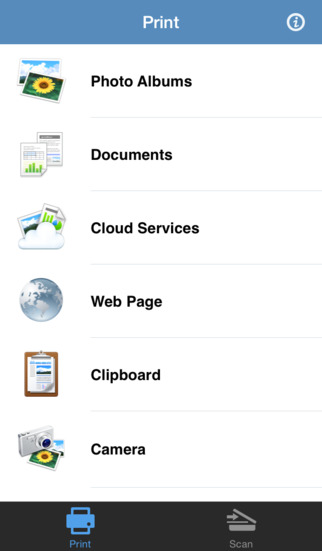
Magában nem internetképes, szerényebb nyomtatóból is képezhetünk mobilról elérhető végpontot a Google Cloud Print segítségével, ha olyan NAS-t vagy routert használunk, mely tartalmazza a Cloud Print klienst vagy letölthető rá az alkalmazás. Legvégső esetben egy jól beállított, kis fogyasztású PC is megteszi, nyilván ennek használata a legbonyolultabb, emellett energiafogyasztása is magasabb.
Hogyan számítsuk ki a várható kellékanyagköltségeket?
A Hogyan nyomtathatunk a legolcsóbban? című írásunkban már igyekeztünk felvázolni annak módját, hogy miként úszhatjuk meg kevesebből. Most arra térünk ki, hogy miként lehet pontosabban felmérni a várható oldalköltségeket.
Leszögeznénk, hogy a pontos kellékanyagköltség változó, a nyomatok telítettsége ugyanis nem állandó, egy szimpla szövegoldal talán 3%-ot nyom, de egy A4-es fotó ennek sokszorosát, különösen, ha a Komoly kéményseprők az alagútban áramszünet idején (ismeretlen szerző) című művet reprodukálnánk. A gyártók általában az ISO előírás alapján előírt irodai próbanyomatokkal, folyamatos nyomtatás alapján adják meg, hogy átlagosan hány oldal előállításához használható egy patron/kazetta tartalma. Ez többszöri méréssel és átlagolással számítják, de persze mi nem ugyanezeket nyomtatjuk.

Egy lézernyomtató (pontosabban LED-nyomtató, de itt mindegy) költségeit követhetjük nyomon az alábbi ábrán (táblázatként itt olvasható) (az árak elavultak, csak a példa kedvéért szerepelnek!). Lényeges, hogy a táblázatban szerepeltessünk minden kellékanyagot és kopóalkatrészt, úgy, hogy lézer jellegű nyomtatók esetén megkülönböztetjük a képalkotó egység élettartamát külön színes és monokróm nyomtatásra. (Az elektrofotografikus nyomtatási eljárások során a színes kép előállítása több alkatrészt koptat.) Hasonlóképpen, ha üzleti tintasugaras nyomtatónk van, korlátozott élettartamú (hosszú időnként cserélendő) fejekkel, akkor ezt is vegyük számításba. Mindkét esetben csak akkor szükséges a fényhengerek, képalkotó egységek illetve cserélendő nyomtatófejek kopását beszámítani, ha várhatóan el is jutunk a 20-30 ezer oldalas oldalszámig.
Az Egy oldalra eső költség oszlop értékeit úgy kapjuk meg, hogy a bruttó ár oszlopot elosztjuk a kapacitással. Alul, a Monokróm oldalköltség sorban csak azokat a tételeket összegezzük, melyek fekete-fehér nyomtatáskor merülnek fel, míg a CMYK oldalköltség sorban mindent, ami színes munkához kell (nyilván a képalkotó egység kopását monokróm terheléskor nem, mert akkor a CMYK színes nyomtatáskor a fekete komponens koptató hatását kétszer rónánk fel).
Végül, ne feledjük, hogy bár nem szokás hozzászámolni, de végső soron a készülék teljes bekerülési ára elosztva a várható, oldalszámban kifejezett élettartammal, szintén hozzá tartozik a költségekhez. Ráadásul ebből lejönne igazság szerint az induló (a gyártó által mellécsomagolt) kellékanyagkészlet számított ára is, mivel az oldalköltségeket fentebb a kereskedelemben elérhető kellékanyag-kiszerelések alapján számítottuk. No és akkor ott van még az energiaköltség is és a papír ára, így becslésünk becslés marad, viszont a modellt nem igazán éri meg finomítani, mert az előzetes felméréshez így is tökéletesen megfelelő.
Ha a gyárilag mellékelt (általában feles töltetű) kellékanyagok is egy évre előre biztosítják számunkra az otthoni nyomtatás lehetőségét, akkor valamiért talán kicsit feljebb lőttünk, mint amire elvileg szükségünk lehet, illetve nagy eséllyel nincs szükségünk erősebb masinára. Ugyanakkor – főleg színes lézernyomtatók és LED-nyomtatók esetén – készüljünk fel rá, hogy egyszerre kell majd jelentősebb összeget kiadnunk tomerre – egy kazetta ára még a belépő készülékek körében is gyakran eléri a tizenötezer forintot is.
Fotósok, figyelem!
Ha fotót is(!) akarunk nyomtatni, arra alkalmilag megfelelhet a legolcsóbb, négy alapszínnel dolgozó tintasugaras készülék is. A jobb fotóhatás érdekében válasszunk olyan nyomtatót, mely képes szegély nélkül, a 10×15 centiméteres vagy A4-es fotópapír teljes felületére dolgozni. Szebb átmenetek a vízfesték bázisú (dye) tinták és a hozzá ajánlott fotópapírok együttes alkalmazásával érhetők el, főként akkor, ha nem csak négy, hanem 5 vagy 6 tintás nyomtatóval dolgozunk. Az alternatív tinták és papírok használata ezen a területen nem túl kifizetődő – ha az általános minőségi problémák nem is jelentkeznek, abban biztosak lehetünk, hogy a nyomatok jóval előbb kifakulnak, mint gyári kellékanyagokkal (itt néhány év áll szemben kb. 80-100 évvel, gyorsított öregítő eljárásokkal készült tesztek alapján).
A fotók telítettsége sokszorosa egy szöveges dokumentuménak, ezért komoly költségekkel kell számolnunk, és a legtöbb esetben a legolcsóbb minőségi megoldást egy online fotóelőhívó szolgáltatás használata jelentheti. Egyetlen kivétellel találkozhattunk e területen, az Epson L sorozatának hattintás tagjaival. Az alap kiépítésű A4-es és A3-as fotónyomtatók a hat tinta révén kifogástalan minőségre képesek, egy fotó költsége pedig jóval alatta van az előhívókban felszámoltnak. Sajnos százezres nagyságrendű induló kiadást jelent a készülék beszerzése, ugyanakkor rengeteg tintát kapunk hozzá, és nevetséges áron tölthetjük fel, szóval csak fotómániás családok számára ajánlott, akik amúgy jóval többet költenének hobbijukra.

Nem lenne igazságos, ha azt állítanánk, hogy lézernyomtatókkal nem lehet fotókat készíteni. A logikai képpontonként négybites vagy jobb színfelbontású modellek már 2008 óta elérhetők itthon is, és elég jó fotóhatást keltenek normál papíron is, ezzel marketinganyagokhoz is megfelelnek. Ugyanakkor a magas költségek és a szegélymentes nyomtatás hiánya miatt otthonra nem bátorítanánk fotócélú alkalmazásukat.
A fotózás másik oldala, azaz a régi papírképek és diák szkennelése, feljavítása egy külön témakör, mely számos misét megér. Mindenképpen speciális terület, mely támogatható egy sokoldalú és drága, filmszkennert is tartalmazó multifunkcióssal, ám ez itthon, Magyarországon nem számít mindennapos családi felszerelésnek.

Végül egy apróság, aminek hiánya őrjítő lehet. Sok olcsó nyomtató tartalmaz A4-es fekvő tálcát, amit jó esetben kiszedhetünk, és átállíthatunk a 10×15 centiméteres fotópapírhoz. Ez eléggé fárasztó, így ha az A4-es, normál papíros nyomtatást rendszeresen szakítanánk meg egy-egy kis fotóval, úgy kifejezetten előnyös lehet egy „felültöltős”, azaz álló adagolóval szerelt készülék, vagy egy olyan, amiben második, fotópapírnak szánt tálca is szerepel.